Monitoring van uw QNAP NAS achter een NAT-router met Q’center
1. Inleiding
Met de nieuwste versie van Q’center kunnen gebruikers eenvoudig een QNAP NAS achter een NAT-router monitoren, op een lokaal netwerk of via het internet.

2. Aan de slag
2.1. Systeemvereisten
De client QNAP NAS moet QTS versie 4.1.0 of later hebben voordat hij aan Q’center toegevoegd kan worden.
2.2. Het instellen van een registratiecode in Q’center
Er moet in Q’center een registratiecode ingesteld worden om een client NAS ermee te kunnen verifiëren.
Q’center moet al geïnstalleerd zijn op een QNAP NAS of ander platform. We noemen dit apparaat de Q’center server.
- Open Q’center in de Q’center server en ga naar “Instellingen”.
- Selecteer het account van beheerder of hoofdgebruiker.
- Voer in het veld registratiecode een uniek wachtwoord in.

2.3 Installatie van Connect to Q’center
Om uw NAS te kunnen laten verbinden met een Q’center server moet u de toepassing Connect to Q’center installeren. Er zijn twee manieren om dit te doen:
Vanuit de QNAP‑website:
- Ga naar https://www.qnap.com/app_center/
- Selecteer uw model NAS.
- Zoek Connect to Q’center.
- Download de voor uw NAS geschikte versie van de toepassing.
- Installeer op uw NAS via “Hoofdmenu” > “App Center” > “Installeer handmatig”.

Vanuit het QNAP App Center:
- Ga op uw QNAP NAS naar “Hoofdmenu” > “App Center”.
- Zoek Connect to Q’center.
- Klik op “Installeer".
Controleer na installatie of Connect to Q’center beschikbaar is in de sectie “Mijn Apps” van App Center.

3. Het gebruik van Connect to Q’center
3.1. De NAS verbinden met Q’center met behulp van Connect to Q’center
- Open Connect to Q’center in “App Center”.

- Voer de volgende informatie in:
- Hostnaam of IP-adres van de Q’center server.
- Systeempoortnummer van uw Q’center server.
- De registratiecode die u eerder heeft ingesteld in Q’center.
- Klik op “Installeer”. “Q’center Agent” zal de agent automatisch downloaden en installeren op de client NAS.

- Klik op “Start Q’center Agent” om IP-instellingen van Q’center in Q’center Agent te importeren en start te verbinding tussen de NAS en de Q’center server.
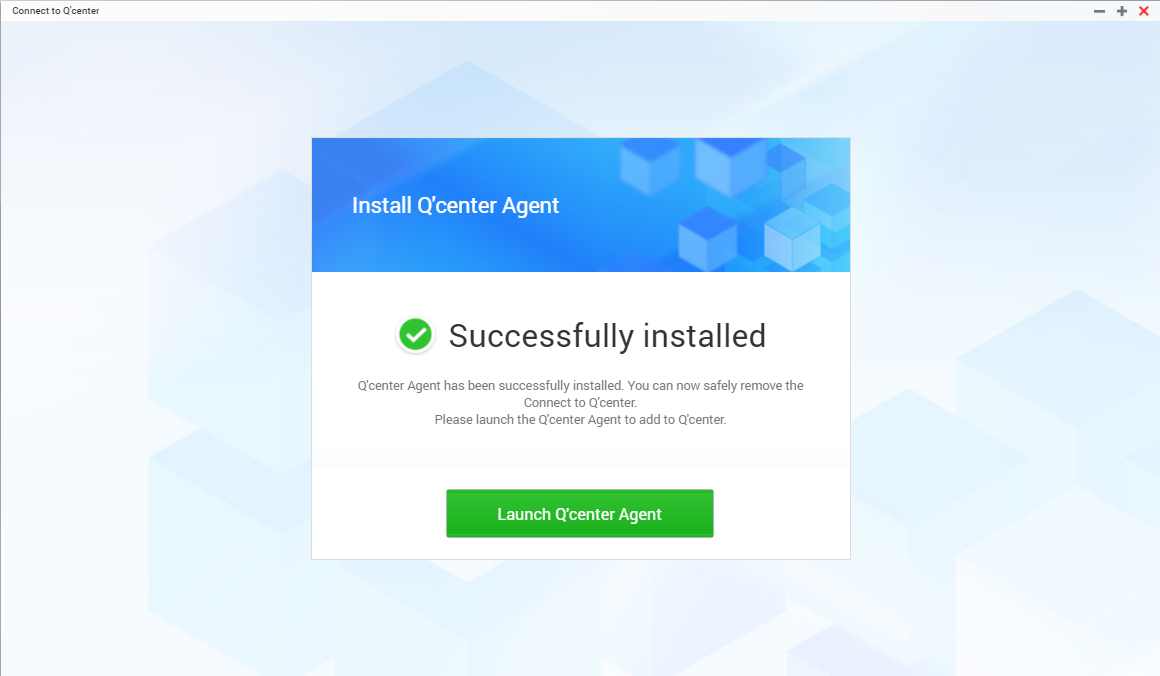
De NAS verschijnt in de lijst met beheerde servers in “Q’center” > “Server”.

Als er problemen zijn met de verbinding met de Q’center server:
- Als u een NAS via het internet met Q’center verbindt, moet u zorgen dat de Q’center server bereikbaar is vanaf het lokale netwerk met WAN-IP, hostnaam of myQNAPcloud-adres ervan.
- Als Q’center op een QNAP NAS is geïnstalleerd, dan kunt u de service “myQNAPcloud” en “UPnP Port Forwarding” voor NAS web en Secure NAS Web inschakelen. Hiermee kan een client NAS verbinding maken met de Q’center server met behulp van het myQNAPcloud-adres van de server.

In Q’center Agent kunt u de verbinding van Q’center server bekijken en aanpassen en verbindinglogs downloaden. Q’center Agent zal continu systeeminformatie naar de geselecteerde Q’center server sturen voor monitoring.







